Przez TechiePisarz
Jak naprawić problem „Odwrócony ekran do góry nogami” w systemie Windows 10/8/7: – Wychodzisz na spacer, zostawiając włączony laptop i wracasz po chwili, by przekonać się, że jego ekran jest odwrócony do góry nogami. Nie panikuj jeszcze. Twój młodszy brat mógł trochę poeksperymentować z twoją klawiaturą i uciekł. Albo twój kot mógł przejść przez twoją klawiaturę, myśląc, że to jakaś zabawka, którą mógłby się bawić. Bez względu na przyczynę, wynik jest oczywisty; twój ekran Windows jest odwrócony do góry nogami. Czy istnieje sposób na przywrócenie normalnego ekranu? Zdecydowanie jest. Zagłęb się w artykuł, aby wypróbować dwie najskuteczniejsze metody rozwiązania problemu problem Ekran odwrócony do góry nogami w systemie Windows.
Metoda 1
Pierwsza metoda jest dość prosta. Wypróbujmy kilka prostych kombinacji klawiszy, aby przywrócić normalny ekran.
- Pilny CTRL+ALT+STRZAŁKA W GÓRĘ klawisze ustawiają ekran w normalnej lub pionowej pozycji.
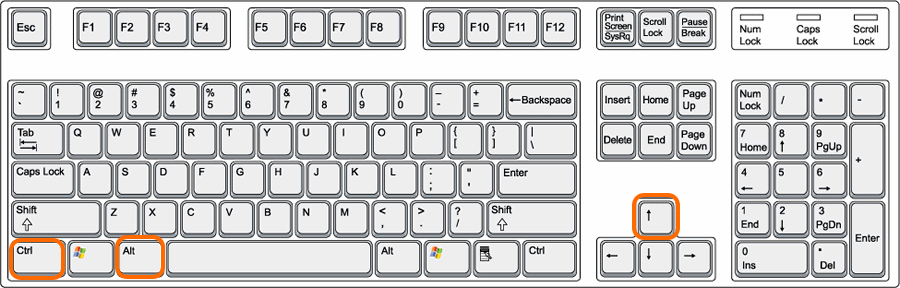
- Pilny CTRL+ALT+STRZAŁKA W DÓŁ klawisze odwracają ekran w dół.
- Pilny CTRL+ALT+STRZAŁKA W PRAWO klawisze odwracają ekran w prawo.
- Pilny CTRL+ALT+STRZAŁKA W LEWO klawisze odwracają ekran w lewo.
Metoda 2
Jeśli powyższe rozwiązanie nie rozwiąże Twojego problemu, przejdźmy do drugiego rozwiązania. Czasami ten problem może być spowodowany przez oprogramowanie karty graficznej zainstalowane w systemie. W takim przypadku wykonanie poniższych kroków może skutecznie rozwiązać problem.
KROK 1
- Kliknij prawym przyciskiem myszy w dowolnym miejscu na pulpicie systemu Windows. Spowoduje to wyświetlenie menu kontekstowego prawego przycisku myszy. Z menu kontekstowego po kliknięciu prawym przyciskiem myszy znajdź i kliknij opcję o nazwie Rozdzielczość ekranu.
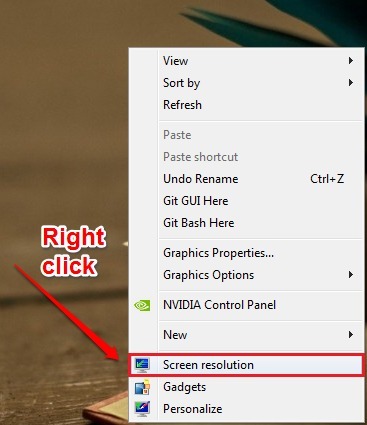
KROK 2
- Rozdzielczość ekranu ustawienia zostaną wyświetlone w wyniku poprzedniego kroku. Kliknij na Zaawansowane ustawienia link, jak pokazano na zrzucie ekranu.
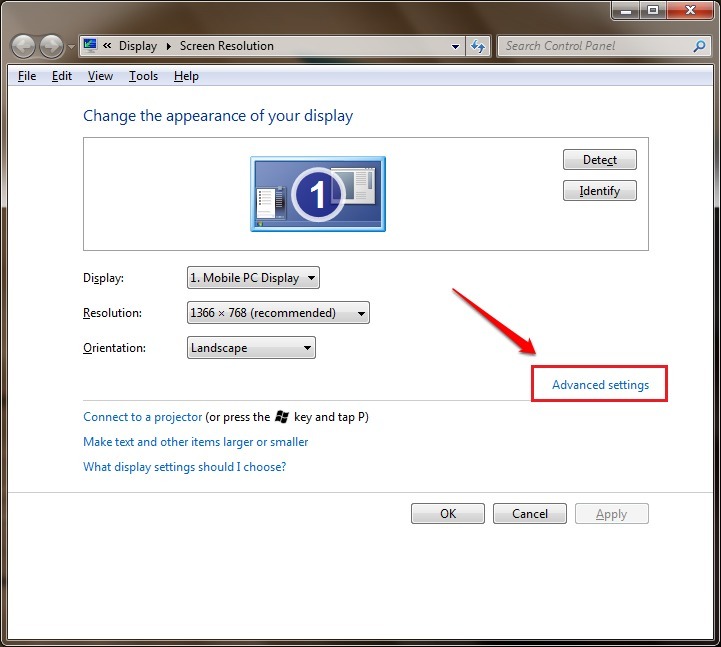
KROK 3
- Teraz zostaną wyświetlone ustawienia oprogramowania karty graficznej zainstalowanego w twoim komputerze. Kliknij kartę, która ma nazwę oprogramowania karty graficznej.
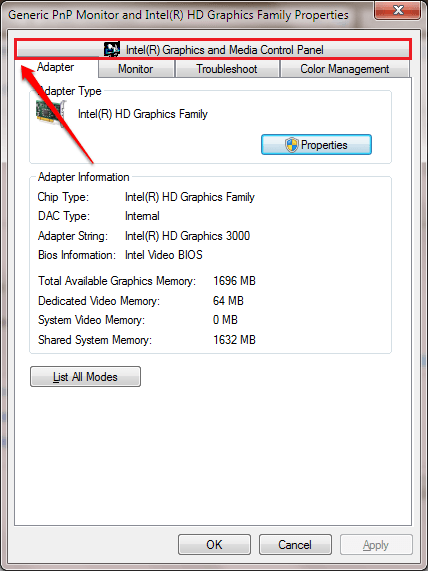
KROK 4
- W nowo otwartym oknie poszukaj opcji, która mówi Obrót lub Orientacja. W moim systemie jest Obrót. Wybierz opcję podobną do Obróć do normalnego aby przywrócić ekran do normalnego stanu.
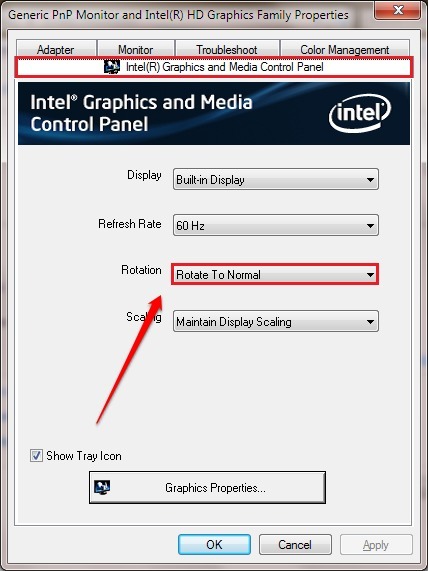
Mam nadzieję, że Twój problem został rozwiązany. Zachęcamy do pozostawienia komentarzy, jeśli utkniesz w którymkolwiek z kroków. Chętnie pomożemy. Czekaj na więcej sztuczek, wskazówek i hacków.


